Estes controles criam a simulação Preencher.
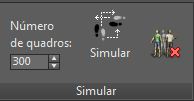
- Número de quadros
- O comprimento, em quadros, da animação gerada quando da simulação. Para alterar o comprimento, ajuste este valor, em seguida clique em Simular novamente. Se o número de quadros for maior que o segmento de tempo ativo, simular aumenta o segmento de tempo ativo. padrão=300.
O valor máximo é 10000. A simulação sempre começa no quadro 0.
Ao alterar o número de quadros e clicar em Simular novamente, poderá perder algumas alterações feitas através do painel Editar selecionado. Principalmente os caracteres selecionados novamente e excluídos revertem ao seu estado original.
Dica: Para reduzir o tamanho do arquivo de cena é possível Simular sua cena com um quadro antes de salvá-la, depois Simular novamente, com mais quadros após reabrir a cena. Fique ciente de que algumas alterações feitas através do painel Editar selecionado desaparece quando você clica em Simular.  Simular
Simular - Clique para preencher a simulação com pessoas e criar a animação. Após a simulação, reproduza a animação para ver o movimento das pessoas na cena.
Simular irá estender o Segmento de tempo ativo, se este for menor que o comprimento de simulação, como definido pelo Número de quadros (consulte anterior).
Quando você alterar algumas configurações de preencher, especialmente no painel Modificar, clique em Simular para atualizar a animação.
Dica: O comando Simular também está disponível no menu padrão do sistema, em menu Animação Preencher e no sistema de Menu Aprimorado, no menu Simular
Preencher e no sistema de Menu Aprimorado, no menu Simular  Preencher.
Preencher.  Excluir pessoas
Excluir pessoas - Remove todas as pessoas da simulação, deixando os fluxos e as áreas ociosas e suas propriedades. Dica:
Para remover todas as edições de personalização selecionadas, clique em Excluir pessoas antes de salvar, em seguida, simule novamente após reabrir a cena. Excluir pessoas remove todas as personalizações do menu Editar selecionados, exceto Gerar novamente em uma cena aberta.